전자세금계산서를 발급하는 것은 현대 비즈니스에서 필수적인 과정입니다. 특히 손택스 애플리케이션을 통해 손쉽게 세금계산서를 발급하고 관리할 수 있습니다. 이번 포스트에서는 손택스를 활용하여 전자세금계산서를 발급하는 방법을 상세히 안내해 드리겠습니다.
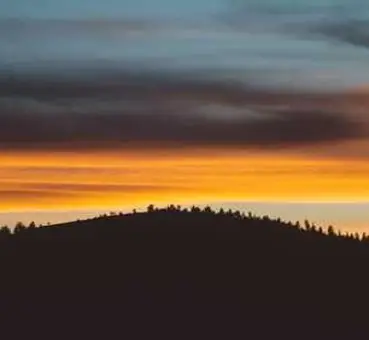
손택스 설치 및 지문인증 등록하기
손택스를 사용하기 위해 먼저 앱을 설치해야 합니다. 아래는 손택스를 설치하고 지문인증을 등록하는 방법입니다.
1. 손택스 설치하기
스마트폰에서 ‘플레이스토어’를 열고 검색창에 ‘손택스’를 입력한 후, ‘국세청 홈택스(손택스)’ 애플리케이션을 찾아 다운로드합니다. 설치가 완료되면 앱을 실행하여 권한 요청에 동의해 주세요. 그 후, 메인 화면에서 로그인 버튼을 클릭하여 로그인 절차를 시작합니다.
2. 지문인증 등록 절차
로그인 화면에서 중앙쪽에 있는 ‘지문인증’ 버튼을 눌러 지문등록을 진행합니다. 이때, 반드시 개인 아이디로 로그인해야 하며, 휴대전화 인증 방식을 선택하는 것이 편리합니다. 인증이 완료되면 핸드폰에서 지문 인식 기능을 활성화하여 등록 절차를 마무리합니다.
손택스로 로그인하는 방법
지문인증 등록이 완료되면 손택스에 쉽게 로그인할 수 있습니다.
손택스 로그인하기
앱을 실행한 후 좌측 상단에 위치한 로그인 버튼을 클릭합니다. 그리고 ‘지문인증으로 로그인하기’를 선택한 후, 지문을 인식시키면 로그인이 이루어집니다. 이제부터 매번 인증 없이 지문으로 간편하게 로그인할 수 있습니다.
손택스로 전자세금계산서 발급하기
손택스에서 전자세금계산서를 발급하는 과정은 매우 간편합니다. 아래의 단계를 따라 해 보세요.

1. 전자세금계산서 발급 메뉴 선택
손택스의 메인 페이지에서 오른쪽 상단의 메뉴 버튼을 클릭하여 ‘전자세금계산서 발급’ 옵션을 선택합니다.
2. 사업자 등록번호 입력
사업자 등록번호 입력란에서 자신의 등록번호를 선택합니다. 이 정보는 국세청에 등록된 사업자 정보에 따라 자동으로 입력됩니다. 확인 후, 하단의 ‘다음’ 버튼을 눌러 진행합니다.
3. 거래처 선택하기
세금계산서를 발급받을 거래처를 선택합니다. 사전에 홈택스에 등록된 거래처 목록에서 선택할 수 있으며, 목록이 없는 경우 직접 입력할 수도 있습니다.
4. 품목 및 금액 입력
상품의 품목, 규격, 수량, 단가를 입력하는 단계로 넘어갑니다. 공급가액과 세액은 자동으로 계산되며, 추가 품목이 있는 경우 ‘품목 추가’ 버튼을 클릭하여 입력하면 됩니다.
5. 발급 미리보기 및 확인
세금계산서의 최종 내용을 확인할 수 있는 단계입니다. 공급자 및 공급받는 자의 정보가 정확한지 다시 한 번 체크하고, 문제 없으면 ‘발급하기’ 버튼을 클릭합니다.
전자세금계산서 확인하기
발급한 전자세금계산서를 확인하는 방법에 대해 알아보겠습니다.
1. 세금계산서 조회하기
손택스 메인 화면에서 전체 메뉴를 클릭한 후 ‘세금계산서 조회’ 메뉴를 선택합니다. 이곳에서 발급한 세금계산서의 목록을 확인할 수 있습니다.
2. 날짜 선택 및 조회
조회하고자 하는 날짜를 선택하여, 내가 발행한 세금계산서뿐만 아니라 발행받은 세금계산서도 확인할 수 있습니다. 필요에 따라 조회 기간을 설정하여 세부 내역을 찾아볼 수 있습니다.
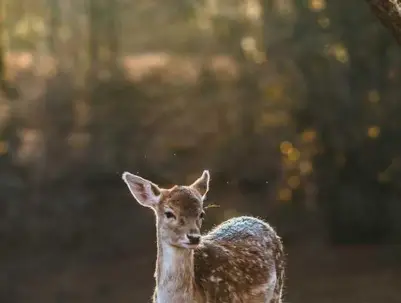
손택스의 편리함과 장점
손택스를 통해 전자세금계산서를 발급하는 것은 여러 가지 장점이 있습니다.
- 모바일에서 손쉽게 세금계산서를 발급할 수 있어 시간 절약이 가능합니다.
- 지문인증을 통한 간편한 로그인으로 보안성이 높습니다.
- 홈택스와의 연계를 통해 실시간으로 거래내역을 확인하고 관리할 수 있습니다.
- 자주 거래하는 업체의 정보는 미리 등록해 두어 빠르고 간편하게 발급할 수 있습니다.
손택스를 사용하면 전자세금계산서 발급이 쉬워지고, 복잡한 절차를 간소화할 수 있어 많은 사업자들에게 유용한 도구가 됩니다. 특히, 자주 사용하는 거래처 정보를 미리 설정하고, 지문인증을 통해 편리하게 접속하여 업무를 처리하는 것은 현대인의 필수 요소가 되고 있습니다.
마지막으로 손택스를 통해 전자세금계산서를 발급하는 과정이 더 편리해지기를 바라며, 앞으로도 더 많은 유용한 정보를 공유하도록 하겠습니다.
자주 찾으시는 질문 FAQ
손택스 앱은 어떻게 다운로드하나요?
먼저, 스마트폰의 앱스토어에서 ‘손택스’를 검색한 뒤, 해당 애플리케이션을 찾아 설치하시면 됩니다.
지문인증 등록은 어떻게 하나요?
앱에 로그인 후 지문인증 버튼을 클릭하고, 개인 아이디로 로그인한 뒤 인증 절차를 따르면 됩니다.
세금계산서는 어떻게 발급하나요?
메인 화면에서 ‘전자세금계산서 발급’ 메뉴를 선택하고, 사업자 등록번호와 거래처 정보를 입력한 후 품목 및 금액을 등록하면 됩니다.
발급한 세금계산서를 어떻게 확인하나요?
손택스의 메인 화면에서 ‘세금계산서 조회’ 메뉴를 클릭한 후, 원하는 날짜를 선택하여 발급한 세금계산서 목록을 확인할 수 있습니다.
답글 남기기